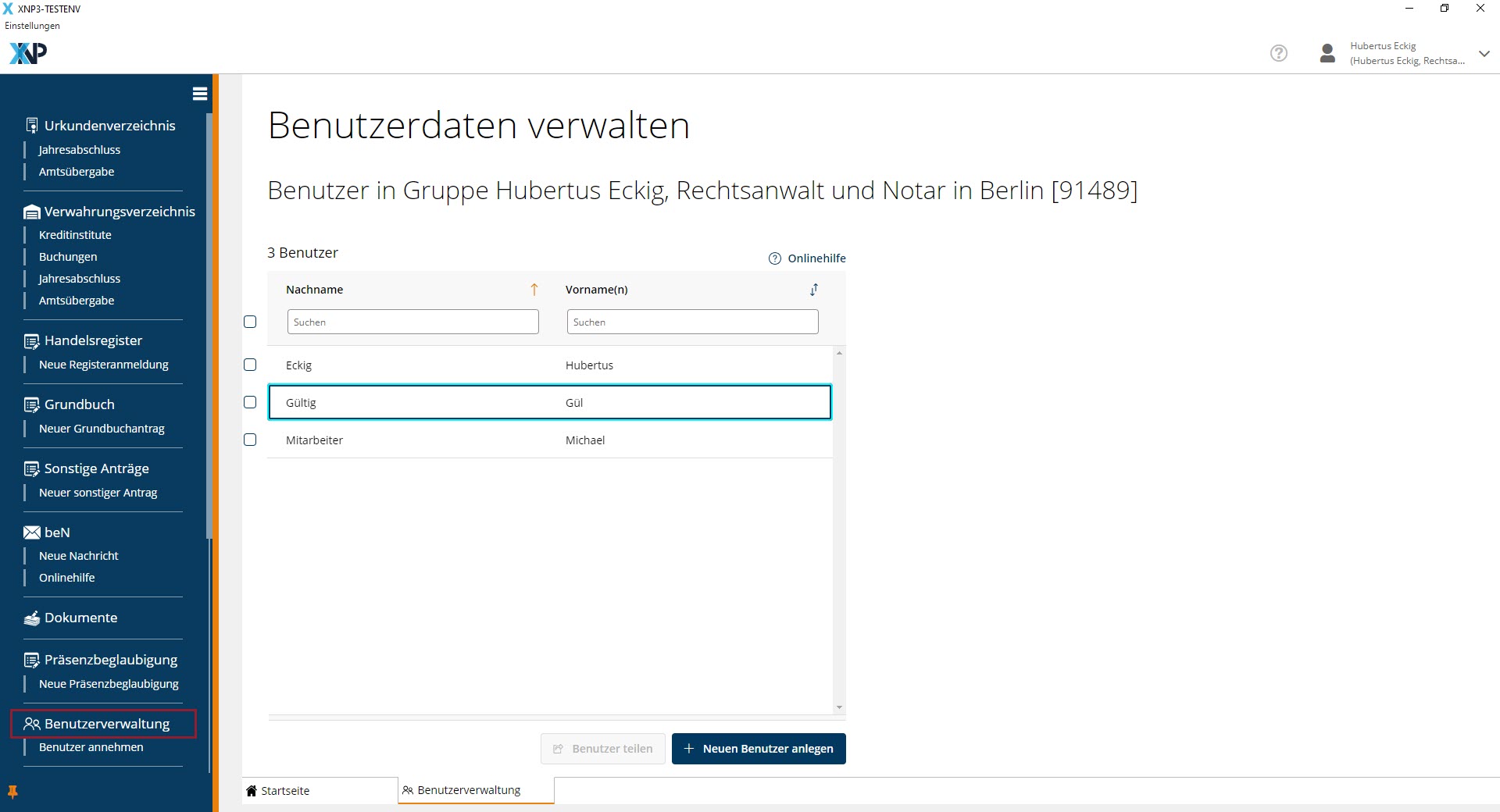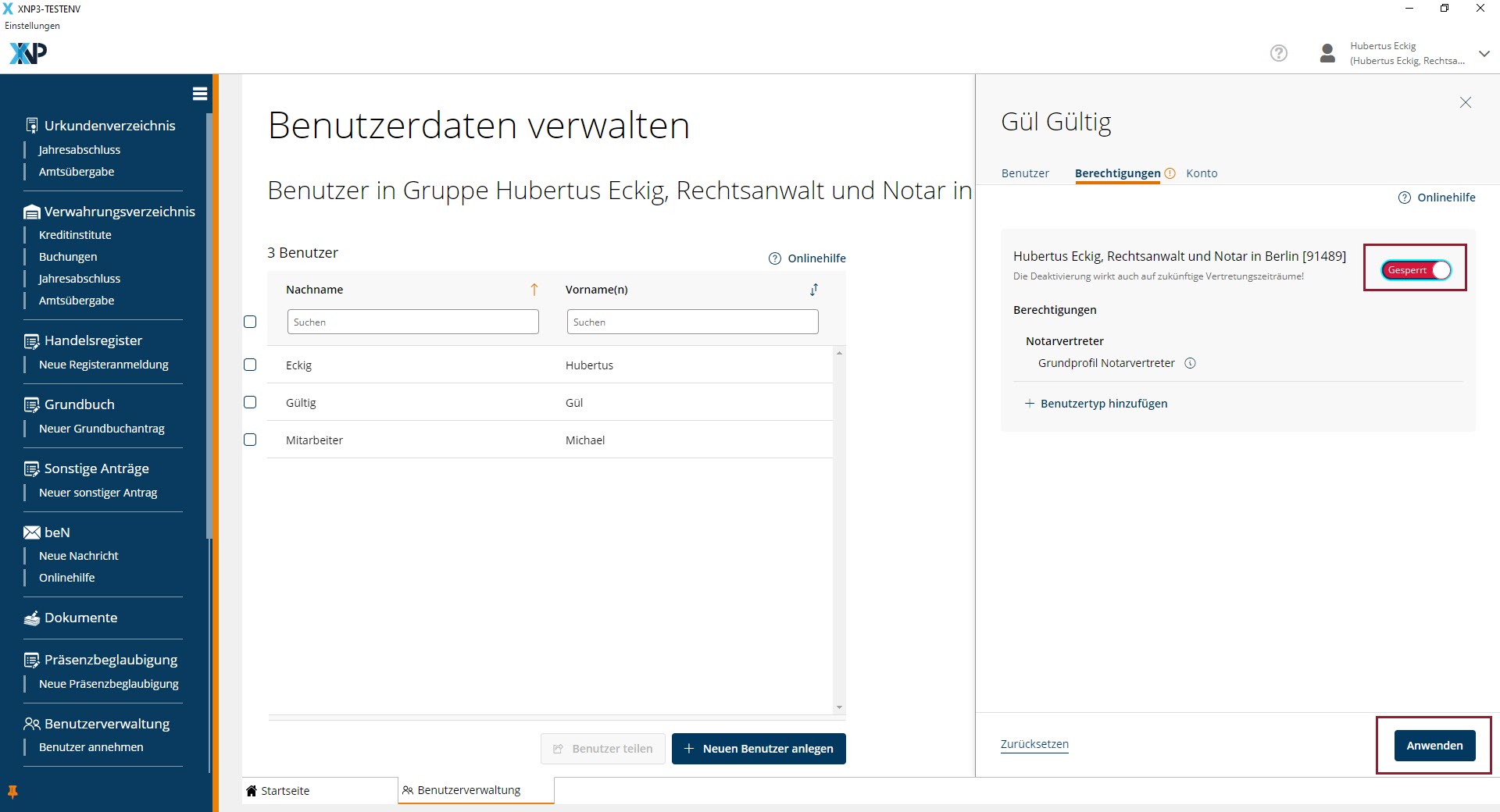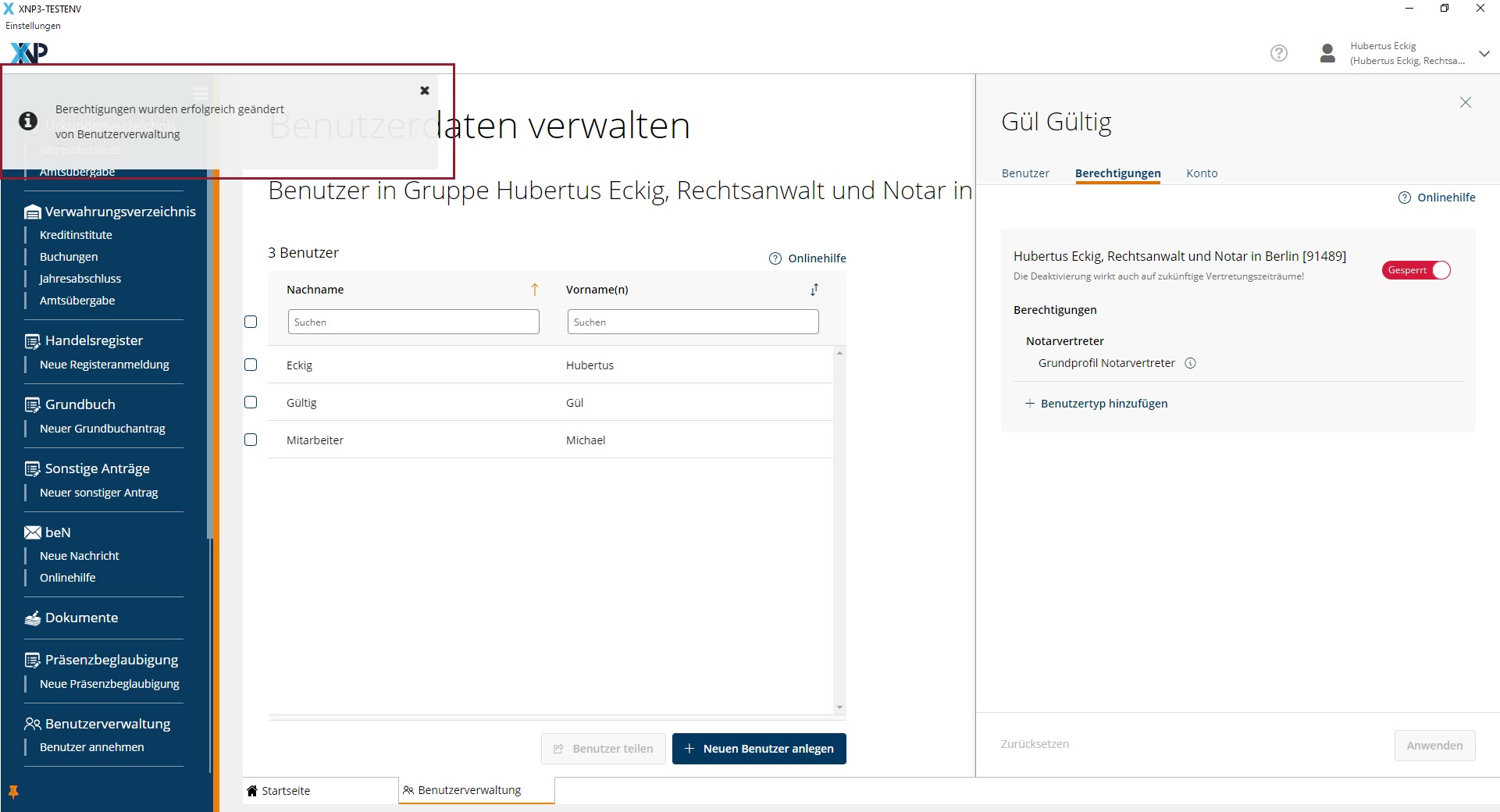Einrichtungen
- Notarielle Online-Verfahren allgemein
- Aktuelles, Versionsinformationen & FAQ
- Einstiegshilfen
- Aktionen vor der Videokonferenz
- Aktionen innerhalb eines Vorgangs
- Vorbereitung und Durchführung der Videokonferenz
- Aktionen nach der Videokonferenz
- Übergabe von Vorgängen an den Amtsnachfolger
- Abrechnung und SEPA-Lastschriftverfahren
-
Unsere Einrichtungen
-
- Notarielle Online-Verfahren allgemein
- Aktuelles, Versionsinformationen & FAQ
- Einstiegshilfen
- Aktionen vor der Videokonferenz
- Aktionen innerhalb eines Vorgangs
- Vorbereitung und Durchführung der Videokonferenz
- Aktionen nach der Videokonferenz
- Übergabe von Vorgängen an den Amtsnachfolger
- Abrechnung und SEPA-Lastschriftverfahren
- Support
- Verfügbarkeit
- Technischer Bereich
Verwaltung der technischen Zugangsberechtigung einer Notarvertretung
Gemäß § 59 Absatz 1 Nummer 2 NotAktVV endet die technische Zugangsberechtigung einer Notarvertretung, sobald der Vertretungszeitraum abgelaufen ist.
Darüber hinaus soll die technische Zugangsberechtigung einer ständigen Notarvertretung auch vorübergehend von der nach § 55 Absatz 1 zugangsberechtigten Person entzogen werden können (§ 59 Absatz 2 NotAktVV).
Um dies zu gewährleisten, wurde in der Benutzerverwaltung eine entsprechende Funktion zur Deaktivierung der Zugangsberechtigung von Notarvertretungen eingebaut. Hierzu dient ein neuer Schieberegler, über den der Notar bzw. die Notarin die Zugangsberechtigung ihrer Notarvertretung deaktivieren kann. Die Bedienung wird nachfolgend in der Anleitung detailliert beschrieben.
Sie können mittels dieser Funktion den vollständigen Zugriff Ihrer Notarvertretung auf die Daten und Funktionalitäten entziehen.
Diese Sperrung betrifft aktuelle und zukünftige Bestellungszeiträumen Ihrer Notarvertretung und ist zunächst unabhängig von der Dauer oder Häufigkeit der aktuell im Notarverzeichnis eingetragenen Bestellungszeiträume.
Allerdings aktiviert eine Neueintragung eines weiteren Bestellungszeitraumes im Notarverzeichnis den Benutzer zur Notarvertretung erneut!
Betätigen Sie in der linken Menüleiste die Schaltfläche Benutzerverwaltung.
Es öffnet sich die Liste mit allen Benutzern in Ihrer Organisationsgruppe (Amtstätigkeit). Wählen Sie aus diesen Benutzern die Notarvertreterin bzw. den Notarvertreter, dem Sie die Zugangsberechtigung entziehen möchten. (Ist der Benutzer zu einer bereits abgelaufenen Notarvertretung nicht mehr sichtbar, ist bis dato kein aktueller oder zukünftiger Bestellungszeitraum im Notarverzeichnis eingetragen!)
Diese Funktion ist ausschließlich bei Benutzern mit dem Benutzertyp Notarvertreter ausführbar.
Wollen Sie Ihrem Notarvertreter bzw. Ihrer Notarvertreterin die Zugangsberechtigung zu Ihrer Amtstätigkeit (vorübergehend) entziehen, setzen Sie den Schieberegler auf gesperrt.
Die Änderung wird erst wirksam, wenn sie durch Betätigung der Schaltfläche Anwenden bestätigt wird.
Nach erfolgreicher Speicherung der Änderung im System, sehen Sie in der oberen linken Bildschirmecke eine Erfolgsmeldung (Berechtigungen wurden erfolgreich geändert).
Die Deaktivierung hat zur Folge, dass diese Notarvertretung nicht mehr auf die XNP-Module, die Zentralen Register und die Zertifizierungsstelle zugreifen kann. Bitte beachten Sie, dass die Deaktivierung auch für zukünftige Vertretungszeiträume wirksam ist!
Technische Zugangsberechtigung wieder vergeben:
Möchten Sie die vollständige Zugangsberechtigung wieder gewähren, setzen Sie den Schieberegler auf Aktiv und bestätigen dies durch Anwenden der Änderung. Im Anschluss erhalten Sie ebenso die vorgenannte Erfolgsmeldung zur Kenntnis.
Cookie-Einstellungen
Wir verwenden analytische Cookies, um die Inhalte unserer Website kontinuierlich zu verbessern. Wenn Sie mehr über unsere Cookies erfahren möchten, klicken Sie auf „Individuelle Cookie-Einstellungen“. Durch einen Klick auf „Ich akzeptiere“ stimmen Sie der Verwendung aller Cookies zu. Sie können Ihre Einstellungen jederzeit ändern oder widerrufen.
Individuelle Cookie-Einstellungen
Datenschutzeinstellungen
Hier finden Sie eine Übersicht über alle verwendeten Cookies. Sie können Ihre Zustimmung zu ganzen Kategorien geben oder sich weitere Informationen anzeigen lassen und so nur bestimmte Cookies auswählen.
Notwendige Cookies
Diese Cookies ermöglichen grundlegende Funktionen und sind für die einwandfreie Funktion der Website erforderlich.
Cookie-Informationen anzeigen
Cookie-Informationen verbergen
Staticfilecache
| Cookiename: | staticfilecache |
| Laufzeit: | 1 Stunde |
Persistence
| Cookiename: | persistence |
| Laufzeit: | Session Cookie |
Typo3 Frontend User
| Cookiename: | fe_typo_user |
| Laufzeit: | Session Cookie |
waconcookiemanagement
speichert die hier getroffene Auswahl
| Anbieter: | Typo3 Extension: wacon_cookie_management |
| Cookiename: | waconcookiemanagement |
| Laufzeit: | 365 Tage |
| Datenschutzlink: | https://onlinehilfe.bnotk.de/datenschutzerklaerung-onlinehilfe.html |
Cookies für Statistiken
Statistik-Cookies erfassen Informationen anonym. Diese Informationen helfen uns zu verstehen, wie unsere Besucher unsere Website nutzen.
Cookie-Informationen anzeigen
Cookie-Informationen verbergen
Matomo
Unsere Webseite benutzt den Open Source Webanalysedienst Matomo. Matomo benutzt Technologien, die die seitenübergreifende Wiedererkennung des Nutzers zur Analyse des Nutzerverhaltens ermöglichen. So können die Anzahl der Seitenaufrufe und nutzerbezogene Informationen zu statistischen und analytischen Zwecken erhoben werden.
| Anbieter: | Matomo |
| Cookiename: | _pk_id; _pk_ses |
| Laufzeit: | 395 Tage (_pk_id); 30 Minuten (_pk_ses) |
| Datenschutzlink: | https://onlinehilfe.bnotk.de/datenschutzerklaerung-onlinehilfe.html |